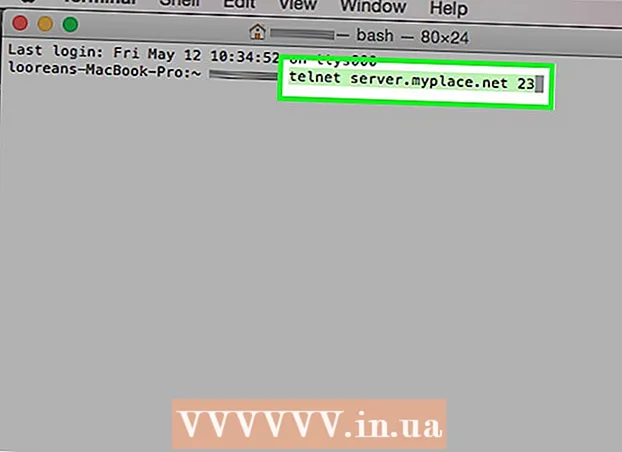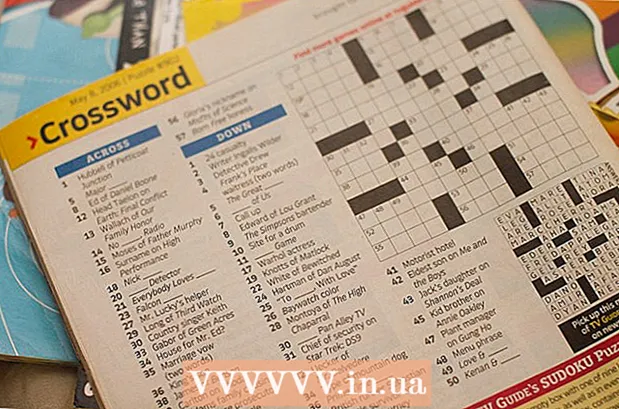Συγγραφέας:
John Pratt
Ημερομηνία Δημιουργίας:
11 Φεβρουάριος 2021
Ημερομηνία Ενημέρωσης:
1 Ιούλιος 2024

Περιεχόμενο
- Για να πας
- Μέθοδος 1 από 4: Εκτυπωτής Inkjet
- Μέθοδος 2 από 4: Εκτυπωτής λέιζερ
- Μέθοδος 3 από 4: Εκτυπωτής γραφείου
- Μέθοδος 4 από 4: Αποκαταστήστε μια εμπλοκή χαρτιού όπου δεν υπάρχει εμπλοκή χαρτιού
- Συμβουλές
- Προειδοποιήσεις
Ανεξάρτητα από το πόσο προχωρημένος είναι ο εκτυπωτής σας, ένα κομμάτι τσαλακωμένου χαρτιού μπορεί να το σταματήσει. Οι περισσότερες εμπλοκές χαρτιού είναι απλά μηχανικά προβλήματα. Μπορεί να χρειαστεί υπομονή για να αφαιρέσετε το χαρτί, αλλά μόλις το βρείτε, θα γνωρίζετε τη λύση. Εάν δεν μπορείτε να βρείτε το πρόβλημα ή ο εκτυπωτής εξακολουθεί να μην λειτουργεί μετά την αφαίρεση του χαρτιού, ελέγξτε το εγχειρίδιο ή ζητήστε βοήθεια από έναν ειδικό.
Για να πας
Μέθοδος 1 από 4: Εκτυπωτής Inkjet
 Απενεργοποιήστε τον εκτυπωτή. Αυτό θα μειώσει την πιθανότητα να προκαλέσετε ζημιά στον εκτυπωτή ή να τραυματιστείτε. Περιμένετε να τερματιστεί η λειτουργία του εκτυπωτή. Για να είστε σίγουροι, αποσυνδέστε τον εκτυπωτή.
Απενεργοποιήστε τον εκτυπωτή. Αυτό θα μειώσει την πιθανότητα να προκαλέσετε ζημιά στον εκτυπωτή ή να τραυματιστείτε. Περιμένετε να τερματιστεί η λειτουργία του εκτυπωτή. Για να είστε σίγουροι, αποσυνδέστε τον εκτυπωτή.  Ανοίξτε τον κύριο πίνακα. Αφαιρέστε τυχόν χαλαρό χαρτί από το δίσκο χαρτιού.
Ανοίξτε τον κύριο πίνακα. Αφαιρέστε τυχόν χαλαρό χαρτί από το δίσκο χαρτιού. - Μη χρησιμοποιείτε βία, καθώς αυτό μπορεί να προκαλέσει μόνιμη ζημιά στην κεφαλή εκτύπωσης.
 Αφαιρέστε το χαρτί αργά. Για να αφαιρέσετε το χαρτί, πιάστε το σταθερά και τραβήξτε το πολύ αργά προς το μέρος σας. Εάν το χαρτί σκίσει, οι ίνες χαρτιού μπορούν να εξαπλωθούν και να επηρεάσουν την εκτύπωση. Εάν τραβήξετε πολύ χονδρικά, μπορεί επίσης να προκαλέσει ζημιά στον εαυτό σας, επειδή ακόμη και ένας απενεργοποιημένος εκτυπωτής μπορεί να τσιμπήσει ή να ξύσει τα δάχτυλά σας.
Αφαιρέστε το χαρτί αργά. Για να αφαιρέσετε το χαρτί, πιάστε το σταθερά και τραβήξτε το πολύ αργά προς το μέρος σας. Εάν το χαρτί σκίσει, οι ίνες χαρτιού μπορούν να εξαπλωθούν και να επηρεάσουν την εκτύπωση. Εάν τραβήξετε πολύ χονδρικά, μπορεί επίσης να προκαλέσει ζημιά στον εαυτό σας, επειδή ακόμη και ένας απενεργοποιημένος εκτυπωτής μπορεί να τσιμπήσει ή να ξύσει τα δάχτυλά σας. - Χρησιμοποιήστε τσιμπιδάκια για να φτάσετε στα στενά κομμάτια. Όταν χρησιμοποιείτε τσιμπιδάκια, τραβήξτε ακόμη πιο αργά, τραβώντας εναλλακτικά το χαρτί εμπρός και πίσω.
- Όποτε είναι δυνατόν, τραβήξτε τον εκτυπωτή προς την κατεύθυνση που κανονικά θα πήγαινε το χαρτί.
- Εάν δεν υπάρχει τρόπος να αποφύγετε το σχίσιμο, πιάστε το χαρτί και στις δύο πλευρές από όπου είναι κολλημένο. Προσπαθήστε να αρπάξετε όλα τα σκισμένα κομμάτια.
 Αφαιρέστε την κεφαλή εκτύπωσης και δοκιμάστε ξανά. Εάν το χαρτί είναι ακόμα κολλημένο, ακολουθήστε τις οδηγίες για το μοντέλο του εκτυπωτή σας για να αφαιρέσετε την κεφαλή εκτύπωσης ή τα δοχεία μελανιού. Τραβήξτε απαλά κομμάτια χαρτιού ή πιάστε τσαλακωμένο χαρτί και με τα δύο χέρια και τραβήξτε το απαλά προς τα κάτω.
Αφαιρέστε την κεφαλή εκτύπωσης και δοκιμάστε ξανά. Εάν το χαρτί είναι ακόμα κολλημένο, ακολουθήστε τις οδηγίες για το μοντέλο του εκτυπωτή σας για να αφαιρέσετε την κεφαλή εκτύπωσης ή τα δοχεία μελανιού. Τραβήξτε απαλά κομμάτια χαρτιού ή πιάστε τσαλακωμένο χαρτί και με τα δύο χέρια και τραβήξτε το απαλά προς τα κάτω. - Εάν δεν έχετε το εγχειρίδιο του εκτυπωτή, αναζητήστε στο διαδίκτυο το "εγχειρίδιο" και το όνομα του μοντέλου εκτυπωτή σας.
 Ελέγξτε το δίσκο εξόδου. Σε εκτυπωτές inkjet, το χαρτί μπορεί μερικές φορές να κολλήσει στους μηχανισμούς δίσκων εξόδου.Κοιτάξτε μέσα στο δίσκο που περιέχει το δίσκο εξόδου και αφαιρέστε προσεκτικά οποιοδήποτε ορατό χαρτί.
Ελέγξτε το δίσκο εξόδου. Σε εκτυπωτές inkjet, το χαρτί μπορεί μερικές φορές να κολλήσει στους μηχανισμούς δίσκων εξόδου.Κοιτάξτε μέσα στο δίσκο που περιέχει το δίσκο εξόδου και αφαιρέστε προσεκτικά οποιοδήποτε ορατό χαρτί. - Ορισμένα μοντέλα διαθέτουν ένα κουμπί για την επέκταση αυτού του δίσκου, γεγονός που διευκολύνει την αφαίρεση χαρτιού.
 Προσπαθήστε να αποσυναρμολογήσετε περαιτέρω τον εκτυπωτή. Εάν ο εκτυπωτής εξακολουθεί να μην λειτουργεί, μπορείτε να προσπαθήσετε να τον απομακρύνετε περισσότερο και να αναζητήσετε μπλοκαρισμένο χαρτί. Δεδομένου ότι υπάρχουν τόσα διαφορετικά μοντέλα εκτυπωτών, θα πρέπει να ακολουθήσετε τις συγκεκριμένες οδηγίες στο εγχειρίδιό σας για αυτό. Κάντε αναζήτηση στο διαδίκτυο ή επικοινωνήστε με τον κατασκευαστή του εκτυπωτή εάν δεν έχετε εγχειρίδιο.
Προσπαθήστε να αποσυναρμολογήσετε περαιτέρω τον εκτυπωτή. Εάν ο εκτυπωτής εξακολουθεί να μην λειτουργεί, μπορείτε να προσπαθήσετε να τον απομακρύνετε περισσότερο και να αναζητήσετε μπλοκαρισμένο χαρτί. Δεδομένου ότι υπάρχουν τόσα διαφορετικά μοντέλα εκτυπωτών, θα πρέπει να ακολουθήσετε τις συγκεκριμένες οδηγίες στο εγχειρίδιό σας για αυτό. Κάντε αναζήτηση στο διαδίκτυο ή επικοινωνήστε με τον κατασκευαστή του εκτυπωτή εάν δεν έχετε εγχειρίδιο. - Πολλοί εκτυπωτές έχουν έναν τυπικό τρόπο αφαίρεσης του πίσω καλύμματος ή / και του δίσκου εισόδου, και τα δύο καλά μέρη για να ξεκινήσετε. Ελέγξτε για εύκολη αφαίρεση πάνελ πρόσβασης στο πίσω μέρος και πλαστική λαβή βαθιά στο δίσκο εισόδου.
 Καθαρίστε τις κεφαλές εκτύπωσης. Εάν έχετε αφαιρέσει το μεγαλύτερο μέρος του χαρτιού, αλλά εξακολουθείτε να αντιμετωπίζετε προβλήματα εκτύπωσης, ζητήστε από το μηχάνημα να καθαρίσει την κεφαλή εκτύπωσης. Αυτό θα σας βοηθήσει να απαλλαγείτε από μικροΐνες χαρτιού που φράζουν τα ακροφύσια.
Καθαρίστε τις κεφαλές εκτύπωσης. Εάν έχετε αφαιρέσει το μεγαλύτερο μέρος του χαρτιού, αλλά εξακολουθείτε να αντιμετωπίζετε προβλήματα εκτύπωσης, ζητήστε από το μηχάνημα να καθαρίσει την κεφαλή εκτύπωσης. Αυτό θα σας βοηθήσει να απαλλαγείτε από μικροΐνες χαρτιού που φράζουν τα ακροφύσια. - Κλείστε όλα τα πάνελ και φορτώστε ξανά όλα τα συρτάρια πριν συνεχίσετε την εκτύπωση.
 Καλέστε σε εταιρεία επισκευής. Εάν ο εκτυπωτής εξακολουθεί να μην λειτουργεί, εξετάστε το ενδεχόμενο να προσλάβετε μια υπηρεσία εκτυπωτή. Σε ορισμένες περιπτώσεις, η αγορά ενός νέου εκτυπωτή inkjet είναι μια φθηνότερη επιλογή.
Καλέστε σε εταιρεία επισκευής. Εάν ο εκτυπωτής εξακολουθεί να μην λειτουργεί, εξετάστε το ενδεχόμενο να προσλάβετε μια υπηρεσία εκτυπωτή. Σε ορισμένες περιπτώσεις, η αγορά ενός νέου εκτυπωτή inkjet είναι μια φθηνότερη επιλογή.
Μέθοδος 2 από 4: Εκτυπωτής λέιζερ
 Απενεργοποιήστε τον εκτυπωτή, αποσυνδέστε τον και ανοίξτε τον εκτυπωτή. Απενεργοποιήστε τον εκτυπωτή και περιμένετε να τερματιστεί η λειτουργία της συσκευής. Αποσυνδέστε τον εκτυπωτή. Ανοίξτε τον κύριο πίνακα όπου συνήθως τοποθετείτε την κασέτα τόνερ.
Απενεργοποιήστε τον εκτυπωτή, αποσυνδέστε τον και ανοίξτε τον εκτυπωτή. Απενεργοποιήστε τον εκτυπωτή και περιμένετε να τερματιστεί η λειτουργία της συσκευής. Αποσυνδέστε τον εκτυπωτή. Ανοίξτε τον κύριο πίνακα όπου συνήθως τοποθετείτε την κασέτα τόνερ.  Περιμένετε 30 λεπτά για να κρυώσει ο εκτυπωτής. Κατά τη διάρκεια της εκτύπωσης με λέιζερ, το χαρτί περνά δύο θερμούς κυλίνδρους, επίσης γνωστούς ως "φούρνο". Εάν μπλοκαριστεί χαρτί μέσα ή κοντά στο φούρνο, περιμένετε τουλάχιστον 30 λεπτά για να κρυώσει το μηχάνημα. Ο φούρνος φτάνει επικίνδυνα υψηλές θερμοκρασίες.
Περιμένετε 30 λεπτά για να κρυώσει ο εκτυπωτής. Κατά τη διάρκεια της εκτύπωσης με λέιζερ, το χαρτί περνά δύο θερμούς κυλίνδρους, επίσης γνωστούς ως "φούρνο". Εάν μπλοκαριστεί χαρτί μέσα ή κοντά στο φούρνο, περιμένετε τουλάχιστον 30 λεπτά για να κρυώσει το μηχάνημα. Ο φούρνος φτάνει επικίνδυνα υψηλές θερμοκρασίες. - Ορισμένα μοντέλα εκτυπωτών συνιστούν να περιμένετε τουλάχιστον 30 λεπτά.
 Εάν δεν βλέπετε εμπλοκή χαρτιού, τραβήξτε την κασέτα εκτύπωσης από το μηχάνημα. Σε έναν εκτυπωτή λέιζερ, ένα από τα επάνω πάνελ ή τα μπροστινά πάνελ συνήθως κρύβει την κασέτα εκτύπωσης. Εάν δεν έχετε βρει ακόμα το χαρτί, τραβήξτε απαλά την κασέτα από το μηχάνημα. Τραβήξτε πολύ αργά για να αποφύγετε το σχίσιμο του χαρτιού. Συνεχίστε με υπομονή μέχρι να απελευθερωθεί το χαρτί. Εάν το χαρτί δεν μπορεί να μετακινηθεί, συνεχίστε με το επόμενο βήμα. Μην πιέζετε τίποτα. Συνήθως θα μπορείτε να το τραβήξετε. Ορισμένες συσκευές ενδέχεται να απαιτούν να τραβήξετε έναν ή περισσότερους μοχλούς.
Εάν δεν βλέπετε εμπλοκή χαρτιού, τραβήξτε την κασέτα εκτύπωσης από το μηχάνημα. Σε έναν εκτυπωτή λέιζερ, ένα από τα επάνω πάνελ ή τα μπροστινά πάνελ συνήθως κρύβει την κασέτα εκτύπωσης. Εάν δεν έχετε βρει ακόμα το χαρτί, τραβήξτε απαλά την κασέτα από το μηχάνημα. Τραβήξτε πολύ αργά για να αποφύγετε το σχίσιμο του χαρτιού. Συνεχίστε με υπομονή μέχρι να απελευθερωθεί το χαρτί. Εάν το χαρτί δεν μπορεί να μετακινηθεί, συνεχίστε με το επόμενο βήμα. Μην πιέζετε τίποτα. Συνήθως θα μπορείτε να το τραβήξετε. Ορισμένες συσκευές ενδέχεται να απαιτούν να τραβήξετε έναν ή περισσότερους μοχλούς. - Εάν δεν μπορείτε να φτάσετε στο χαρτί, χρησιμοποιήστε λαβίδα με μεγάλη λαβή.
 Επιθεωρήστε τους κυλίνδρους. Οι εμπλοκές χαρτιού συμβαίνουν συχνά όταν το χαρτί περνά μεταξύ των δύο κυλίνδρων. Εάν οι κύλινδροι περιστρέφονται εύκολα όταν τους αγγίζετε, γυρίστε τους αργά μέχρι να απελευθερωθεί το χαρτί. Εάν το χαρτί έχει μπλοκαριστεί με πολύπλοκο τρόπο, με πολλαπλές πτυχές και δάκρυα, κοιτάξτε τον μηχανισμό που συνδέει τον κύλινδρο στον υπόλοιπο εκτυπωτή. Αφαιρέστε απαλά έναν από τους κυλίνδρους και ανασηκώστε τον από τον εκτυπωτή για να απελευθερώσετε το χαρτί.
Επιθεωρήστε τους κυλίνδρους. Οι εμπλοκές χαρτιού συμβαίνουν συχνά όταν το χαρτί περνά μεταξύ των δύο κυλίνδρων. Εάν οι κύλινδροι περιστρέφονται εύκολα όταν τους αγγίζετε, γυρίστε τους αργά μέχρι να απελευθερωθεί το χαρτί. Εάν το χαρτί έχει μπλοκαριστεί με πολύπλοκο τρόπο, με πολλαπλές πτυχές και δάκρυα, κοιτάξτε τον μηχανισμό που συνδέει τον κύλινδρο στον υπόλοιπο εκτυπωτή. Αφαιρέστε απαλά έναν από τους κυλίνδρους και ανασηκώστε τον από τον εκτυπωτή για να απελευθερώσετε το χαρτί. - Είναι καλύτερο να ακολουθήσετε το εγχειρίδιο χρήσης. Προσέξτε να μην πιέσετε τον μηχανισμό.
- Πολλά μοντέλα χρησιμοποιούν κυλίνδρους που είναι ασφαλισμένοι με κλειδαριά "τρύπα και καρφίτσα". Πατήστε τον πείρο για να απελευθερώσετε τον κύλινδρο.
 Ελέγξτε το εγχειρίδιο ή ζητήστε βοήθεια από έναν επισκευαστή. Εάν το χαρτί εξακολουθεί να μην βγαίνει, ανατρέξτε στο εγχειρίδιο του εκτυπωτή σας για οδηγίες σχετικά με την περαιτέρω αποσυναρμολόγηση της συσκευής. Εάν έχετε αφαιρέσει όλο το χαρτί αλλά δεν θέλετε να εκτυπώσετε τον εκτυπωτή, ζητήστε από μια υπηρεσία εκτυπωτή να ελέγξει τη συσκευή για ανταλλακτικά που πρέπει να αντικατασταθούν.
Ελέγξτε το εγχειρίδιο ή ζητήστε βοήθεια από έναν επισκευαστή. Εάν το χαρτί εξακολουθεί να μην βγαίνει, ανατρέξτε στο εγχειρίδιο του εκτυπωτή σας για οδηγίες σχετικά με την περαιτέρω αποσυναρμολόγηση της συσκευής. Εάν έχετε αφαιρέσει όλο το χαρτί αλλά δεν θέλετε να εκτυπώσετε τον εκτυπωτή, ζητήστε από μια υπηρεσία εκτυπωτή να ελέγξει τη συσκευή για ανταλλακτικά που πρέπει να αντικατασταθούν.
Μέθοδος 3 από 4: Εκτυπωτής γραφείου
 Αναζητήστε το κουμπί απελευθέρωσης χαρτιού. Πολλοί εκτυπωτές γραφείου έχουν τη δυνατότητα να διορθώσουν οι ίδιοι τις εμπλοκές χαρτιού. Αναζητήστε ένα κουμπί με την ένδειξη "απελευθέρωση χαρτιού" ή "εμπλοκή χαρτιού". Συμβουλευτείτε το εγχειρίδιο χρήστη εάν η λειτουργία ορισμένων κουμπιών δεν είναι ξεκάθαρη.
Αναζητήστε το κουμπί απελευθέρωσης χαρτιού. Πολλοί εκτυπωτές γραφείου έχουν τη δυνατότητα να διορθώσουν οι ίδιοι τις εμπλοκές χαρτιού. Αναζητήστε ένα κουμπί με την ένδειξη "απελευθέρωση χαρτιού" ή "εμπλοκή χαρτιού". Συμβουλευτείτε το εγχειρίδιο χρήστη εάν η λειτουργία ορισμένων κουμπιών δεν είναι ξεκάθαρη. - Αυτό ίσως αξίζει να δοκιμάσετε ξανά αργότερα στη διαδικασία, εάν έχετε καταφέρει να αφαιρέσετε μέρος του χαρτιού, αλλά εξακολουθείτε να μην μπορείτε να εκτυπώσετε.
 Επανεκκινήστε τον εκτυπωτή. Απενεργοποιήστε τον εκτυπωτή και αφήστε το μηχάνημα να ολοκληρώσει αυτήν τη διαδικασία. Περιμένετε λίγο και, στη συνέχεια, ενεργοποιήστε ξανά τη συσκευή. Μερικές φορές ένας εκτυπωτής μπορεί να επιλύσει την ίδια τη δυσλειτουργία κατά την εκκίνηση. Η επαναφορά του εκτυπωτή θα ελέγξει εκ νέου την πρόοδο του χαρτιού και θα σταματήσει να εντοπίζει εμπλοκή που δεν υπάρχει πλέον.
Επανεκκινήστε τον εκτυπωτή. Απενεργοποιήστε τον εκτυπωτή και αφήστε το μηχάνημα να ολοκληρώσει αυτήν τη διαδικασία. Περιμένετε λίγο και, στη συνέχεια, ενεργοποιήστε ξανά τη συσκευή. Μερικές φορές ένας εκτυπωτής μπορεί να επιλύσει την ίδια τη δυσλειτουργία κατά την εκκίνηση. Η επαναφορά του εκτυπωτή θα ελέγξει εκ νέου την πρόοδο του χαρτιού και θα σταματήσει να εντοπίζει εμπλοκή που δεν υπάρχει πλέον.  Κοιτάξτε την οθόνη LCD, εάν υπάρχει. Πολλοί εκτυπωτές έχουν μια μικρή οθόνη που παρέχει σύντομες ειδοποιήσεις. Όταν υπάρχει εμπλοκή χαρτιού, τέτοιοι εκτυπωτές μπορεί να προσπαθήσουν να σας δώσουν μια ιδέα για το πού βρίσκεται η εμπλοκή και τι πρέπει να κάνετε στη συνέχεια. Ακολουθήστε τις οδηγίες στην οθόνη και το εγχειρίδιο για να μειώσετε την πιθανότητα πρόκλησης ζημιάς στον εκτυπωτή σας.
Κοιτάξτε την οθόνη LCD, εάν υπάρχει. Πολλοί εκτυπωτές έχουν μια μικρή οθόνη που παρέχει σύντομες ειδοποιήσεις. Όταν υπάρχει εμπλοκή χαρτιού, τέτοιοι εκτυπωτές μπορεί να προσπαθήσουν να σας δώσουν μια ιδέα για το πού βρίσκεται η εμπλοκή και τι πρέπει να κάνετε στη συνέχεια. Ακολουθήστε τις οδηγίες στην οθόνη και το εγχειρίδιο για να μειώσετε την πιθανότητα πρόκλησης ζημιάς στον εκτυπωτή σας.  Αφαιρέστε τυχόν περίσσεια χαρτιού. Βεβαιωθείτε ότι όλοι οι δίσκοι περιέχουν χαρτί, αλλά δεν είναι υπερφορτωμένοι. Μερικές φορές, πολύ λίγο ή πολύ χαρτί μπορεί να προκαλέσει εμπλοκή χαρτιού στο σύστημα. Δοκιμάστε να εκτυπώσετε ξανά αφού μειώσετε τη στοίβα χαρτιού στο μηχάνημα κάτω από το συνιστώμενο μέγιστο για το μοντέλο σας.
Αφαιρέστε τυχόν περίσσεια χαρτιού. Βεβαιωθείτε ότι όλοι οι δίσκοι περιέχουν χαρτί, αλλά δεν είναι υπερφορτωμένοι. Μερικές φορές, πολύ λίγο ή πολύ χαρτί μπορεί να προκαλέσει εμπλοκή χαρτιού στο σύστημα. Δοκιμάστε να εκτυπώσετε ξανά αφού μειώσετε τη στοίβα χαρτιού στο μηχάνημα κάτω από το συνιστώμενο μέγιστο για το μοντέλο σας.  Εντοπίστε την εμπλοκή χαρτιού. Αφαιρέστε όλο το χαρτί από τους δίσκους. Ανοίξτε όλα τα συρτάρια και τα πάνελ πρόσβασης μέχρι να εντοπίσετε την εμπλοκή χαρτιού. Εάν ένα πλαίσιο δεν ανοίγει υπό ελαφρά πίεση, ελέγξτε για κλειδαριά ή συμβουλευτείτε το εγχειρίδιο.
Εντοπίστε την εμπλοκή χαρτιού. Αφαιρέστε όλο το χαρτί από τους δίσκους. Ανοίξτε όλα τα συρτάρια και τα πάνελ πρόσβασης μέχρι να εντοπίσετε την εμπλοκή χαρτιού. Εάν ένα πλαίσιο δεν ανοίγει υπό ελαφρά πίεση, ελέγξτε για κλειδαριά ή συμβουλευτείτε το εγχειρίδιο. - Προειδοποίηση: Μην μπαίνετε τα χέρια σας σε έναν εκτυπωτή ενώ εξακολουθεί να λειτουργεί. Αυτό μπορεί να προκαλέσει σοβαρούς τραυματισμούς.
- Ορισμένα συρτάρια μπορούν να αφαιρεθούν εντελώς. Αναζητήστε ξεκλείδωμα.
- Μπορεί να σας βοηθήσει να χρησιμοποιήσετε έναν καθρέφτη κατά τον έλεγχο των συρταριών και των πίσω πάνελ.
- Εάν είναι δυνατόν, τοποθετήστε τον εκτυπωτή όπου μπορείτε εύκολα να τον περιπλανηθείτε από όλες τις πλευρές.
 Απενεργοποιήστε τον εκτυπωτή και αφήστε τον να κρυώσει για 30 λεπτά. Απενεργοποιήστε τον εκτυπωτή. Αφήστε τον εκτυπωτή να κρυώσει για τουλάχιστον 30 λεπτά ή ελέγξτε το εγχειρίδιό σας για να βεβαιωθείτε ότι ο μηχανισμός εμπλοκής είναι αρκετά κρύος για να το χειριστεί.
Απενεργοποιήστε τον εκτυπωτή και αφήστε τον να κρυώσει για 30 λεπτά. Απενεργοποιήστε τον εκτυπωτή. Αφήστε τον εκτυπωτή να κρυώσει για τουλάχιστον 30 λεπτά ή ελέγξτε το εγχειρίδιό σας για να βεβαιωθείτε ότι ο μηχανισμός εμπλοκής είναι αρκετά κρύος για να το χειριστεί. - Για να είστε στην ασφαλή πλευρά, αποσυνδέστε τον εκτυπωτή.
 Αφαιρέστε το χαρτί. Όταν βρείτε το χαρτί, τραβήξτε το αργά και με τα δύο χέρια. Εάν έχετε μια επιλογή, τραβήξτε το άκρο με το μεγαλύτερο χαρτί να κολλάει. Μην ασκείτε βία, καθώς το σκίσιμο του χαρτιού μπορεί να προκαλέσει ακόμη περισσότερα προβλήματα.
Αφαιρέστε το χαρτί. Όταν βρείτε το χαρτί, τραβήξτε το αργά και με τα δύο χέρια. Εάν έχετε μια επιλογή, τραβήξτε το άκρο με το μεγαλύτερο χαρτί να κολλάει. Μην ασκείτε βία, καθώς το σκίσιμο του χαρτιού μπορεί να προκαλέσει ακόμη περισσότερα προβλήματα. - Εάν δεν μπορείτε να αφαιρέσετε το χαρτί μόνοι σας, επικοινωνήστε με το τεχνικό τμήμα της εταιρείας σας.
 Εάν δεν μπορείτε να βρείτε την εμπλοκή χαρτιού, καθαρίστε τα βρώμικα μέρη στον εκτυπωτή. Οι βρώμικοι μηχανικοί είναι λιγότερο συνηθισμένοι από μια πραγματική εμπλοκή χαρτιού, αλλά ο καθαρισμός μπορεί να αξίζει μια δοκιμή αν δεν βλέπετε μπλοκαρισμένο χαρτί. Συμβουλευτείτε το εγχειρίδιο του ιδιοκτήτη για να αποφύγετε την επιδείνωση των προβλημάτων.
Εάν δεν μπορείτε να βρείτε την εμπλοκή χαρτιού, καθαρίστε τα βρώμικα μέρη στον εκτυπωτή. Οι βρώμικοι μηχανικοί είναι λιγότερο συνηθισμένοι από μια πραγματική εμπλοκή χαρτιού, αλλά ο καθαρισμός μπορεί να αξίζει μια δοκιμή αν δεν βλέπετε μπλοκαρισμένο χαρτί. Συμβουλευτείτε το εγχειρίδιο του ιδιοκτήτη για να αποφύγετε την επιδείνωση των προβλημάτων.  Ενεργοποιήστε τον εκτυπωτή. Τοποθετήστε όλα τα συρτάρια και κλείστε όλες τις πόρτες πριν ενεργοποιήσετε τον εκτυπωτή. Αφού ενεργοποιήσετε ξανά τον εκτυπωτή, δώστε του χρόνο να ολοκληρώσει τον κύκλο εκκίνησης.
Ενεργοποιήστε τον εκτυπωτή. Τοποθετήστε όλα τα συρτάρια και κλείστε όλες τις πόρτες πριν ενεργοποιήσετε τον εκτυπωτή. Αφού ενεργοποιήσετε ξανά τον εκτυπωτή, δώστε του χρόνο να ολοκληρώσει τον κύκλο εκκίνησης.  Δοκιμάστε ξανά την εργασία εκτύπωσης. Ορισμένοι εκτυπωτές θυμούνται μια ημιτελή εργασία εκτύπωσης και στη συνέχεια προσπαθούν αυτόματα να την εκτελέσουν ξανά. Για άλλα μοντέλα ίσως χρειαστεί να δώσετε ξανά την εντολή.
Δοκιμάστε ξανά την εργασία εκτύπωσης. Ορισμένοι εκτυπωτές θυμούνται μια ημιτελή εργασία εκτύπωσης και στη συνέχεια προσπαθούν αυτόματα να την εκτελέσουν ξανά. Για άλλα μοντέλα ίσως χρειαστεί να δώσετε ξανά την εντολή. - Εάν η οθόνη εμφανίζει σφάλμα, συμβουλευτείτε το εγχειρίδιο χρήστη για να μάθετε τι σημαίνει.
 Επικοινωνήστε με έναν επαγγελματία. Οι εκτυπωτές γραφείου είναι ακριβές, εύθραυστες συσκευές και ορισμένα προβλήματα δεν είναι εύκολο να επιδιορθωθούν χωρίς εξειδικευμένα εργαλεία και γνώσεις. Το γραφείο θα έχει συνήθως συμβόλαιο με συντήρηση και επισκευή. Επικοινωνήστε με αυτήν την υπηρεσία και ζητήστε έλεγχο της συσκευής.
Επικοινωνήστε με έναν επαγγελματία. Οι εκτυπωτές γραφείου είναι ακριβές, εύθραυστες συσκευές και ορισμένα προβλήματα δεν είναι εύκολο να επιδιορθωθούν χωρίς εξειδικευμένα εργαλεία και γνώσεις. Το γραφείο θα έχει συνήθως συμβόλαιο με συντήρηση και επισκευή. Επικοινωνήστε με αυτήν την υπηρεσία και ζητήστε έλεγχο της συσκευής.
Μέθοδος 4 από 4: Αποκαταστήστε μια εμπλοκή χαρτιού όπου δεν υπάρχει εμπλοκή χαρτιού
 Αφαιρέστε το καπάκι. Απενεργοποιήστε τον εκτυπωτή και αποσυνδέστε τον. Αφαιρέστε το κάλυμμα από τους επάνω φορτωτές ή τον μπροστινό πίνακα από τους μπροστινούς φορτωτές.
Αφαιρέστε το καπάκι. Απενεργοποιήστε τον εκτυπωτή και αποσυνδέστε τον. Αφαιρέστε το κάλυμμα από τους επάνω φορτωτές ή τον μπροστινό πίνακα από τους μπροστινούς φορτωτές. - Εάν πρόκειται για εκτυπωτή λέιζερ, περιμένετε 10-30 λεπτά προτού παίξετε με τον εκτυπωτή (ή έως και μία ώρα σε ορισμένα μοντέλα). Τα εξαρτήματα στη συσκευή μπορεί να ζεσταθούν πολύ.
 Βρείτε τους κυλίνδρους τροφοδοσίας. Φωτίστε έναν φακό στα μέρη της συσκευής κοντά στο δίσκο εισόδου. Θα πρέπει να δείτε έναν μακρύ κύλινδρο ή μια ράβδο με μικρά καουτσούκ. Αυτά τα ελαστικά μέρη είναι οι κύλινδροι που οδηγούν το χαρτί στο μηχάνημα.
Βρείτε τους κυλίνδρους τροφοδοσίας. Φωτίστε έναν φακό στα μέρη της συσκευής κοντά στο δίσκο εισόδου. Θα πρέπει να δείτε έναν μακρύ κύλινδρο ή μια ράβδο με μικρά καουτσούκ. Αυτά τα ελαστικά μέρη είναι οι κύλινδροι που οδηγούν το χαρτί στο μηχάνημα. - Εάν δεν βλέπετε αυτούς τους κυλίνδρους, γυρίστε το χαρτί ή ανοίξτε το πλαϊνό ή το πίσω κάλυμμα. Ίσως χρειαστεί να ανατρέξετε στο εγχειρίδιο για να μάθετε πώς να αφαιρέσετε αυτούς τους πίνακες.
- Εάν ο κύλινδρος είναι προφανώς σπασμένος, τότε αυτή είναι η αιτία του προβλήματος. Για να μάθετε εάν ο κύλινδρος μπορεί να αντικατασταθεί, ανατρέξτε στο εγχειρίδιο του εκτυπωτή ή επικοινωνήστε με τον κατασκευαστή.
 Ελέγξτε τους κυλίνδρους τροφοδοσίας για συντρίμμια. Εάν στην οθόνη του εκτυπωτή σας εμφανίζεται ένα μήνυμα "εμπλοκή χαρτιού" όταν δεν υπάρχει εμπλοκή χαρτιού στη συσκευή, τότε πιθανώς υπάρχει κάποιο άλλο μπλοκάρισμα. Επιθεωρήστε κατά μήκος αυτού του κυλίνδρου για αντικείμενα που έχουν πέσει στον εκτυπωτή. Αφαιρέστε το με τσιμπιδάκι ή γυρίζοντας τον εκτυπωτή ανάποδα.
Ελέγξτε τους κυλίνδρους τροφοδοσίας για συντρίμμια. Εάν στην οθόνη του εκτυπωτή σας εμφανίζεται ένα μήνυμα "εμπλοκή χαρτιού" όταν δεν υπάρχει εμπλοκή χαρτιού στη συσκευή, τότε πιθανώς υπάρχει κάποιο άλλο μπλοκάρισμα. Επιθεωρήστε κατά μήκος αυτού του κυλίνδρου για αντικείμενα που έχουν πέσει στον εκτυπωτή. Αφαιρέστε το με τσιμπιδάκι ή γυρίζοντας τον εκτυπωτή ανάποδα.  Χρησιμοποιήστε ένα πανί και υγρό καθαρισμού. Η σκόνη και η βρωμιά στους κυλίνδρους μπορεί να προκαλέσουν μήνυμα εμπλοκής χαρτιού. Ο καθαρισμός μπορεί να βοηθήσει, αλλά ο τύπος των προϊόντων καθαρισμού που χρειάζεστε εξαρτάται από τον τύπο του εκτυπωτή σας:
Χρησιμοποιήστε ένα πανί και υγρό καθαρισμού. Η σκόνη και η βρωμιά στους κυλίνδρους μπορεί να προκαλέσουν μήνυμα εμπλοκής χαρτιού. Ο καθαρισμός μπορεί να βοηθήσει, αλλά ο τύπος των προϊόντων καθαρισμού που χρειάζεστε εξαρτάται από τον τύπο του εκτυπωτή σας: - Οι εκτυπωτές λέιζερ περιέχουν σωματίδια γραφίτη που μπορούν να ερεθίσουν τους πνεύμονες. Φορέστε μια λεπτή μάσκα φίλτρου σωματιδίων και αγοράστε ένα ειδικό πανί γραφίτη για να σκουπίσετε τα περισσότερα από αυτά τα σωματίδια. Βρέξτε το με ισοπροπυλική αλκοόλη (99%). (Ορισμένοι κύλινδροι σπάνε όταν έρχονται σε επαφή με αλκοόλ. Μπορείτε να συμβουλευτείτε το εγχειρίδιο του εκτυπωτή για συμβουλές ή να χρησιμοποιήσετε αποσταγμένο νερό.)
- Οι εκτυπωτές Inkjet καθαρίζονται ευκολότερα. Χρησιμοποιήστε ένα πανί που δεν αφήνει χνούδι (όπως μικροΐνες) και βρέξτε το ελαφρώς με ισοπροπυλική αλκοόλη ή αποσταγμένο νερό, εάν δεν θέλετε να βλάψετε κάτι.
- Με εξαιρετικά βρώμικα ρολά τροφοδοσίας χρησιμοποιείτε ένα ειδικό προϊόν για τον καθαρισμό του καουτσούκ. Διαβάστε πρώτα όλες τις οδηγίες ασφαλείας. Αυτά τα προϊόντα μπορεί να προκαλέσουν σοβαρή βλάβη στο δέρμα και τα μάτια και να διαβρώσουν πλαστικά μέρη του εκτυπωτή.
- Καθαρίστε τους κυλίνδρους. Σκουπίστε τους κυλίνδρους τροφοδοσίας με ένα ελαφρώς υγρό πανί. Εάν οι κύλινδροι δεν γυρίσουν, κάντε κλικ στα κλιπ που τα κρατούν ανοιχτά και αφαιρέστε τα ρολά έτσι ώστε να μπορείτε να τα καθαρίσετε από κάθε πλευρά.
- Το γραφίτη σκουπίζει εύκολα. Εργαστείτε σε αργές διαδρομές για να αποτρέψετε τη συσσώρευση ινών στον εκτυπωτή σας.
 Ελέγξτε άλλα μέρη για βρωμιά. Μπορούν επίσης να εμφανιστούν εμπλοκές σε άλλα μέρη του εκτυπωτή. Αφαιρέστε το δίσκο του εκτυπωτή και άλλα αφαιρούμενα καλύμματα. Όλοι οι εκτυπωτές λέιζερ και ορισμένοι εκτυπωτές inkjet έχουν ένα δεύτερο ζεύγος κυλίνδρων κοντά στο δίσκο εξόδου. Ένα μήνυμα εμπλοκής χαρτιού θα μπορούσε να σημαίνει ότι κάτι έχει πέσει σε αυτούς τους κυλίνδρους.
Ελέγξτε άλλα μέρη για βρωμιά. Μπορούν επίσης να εμφανιστούν εμπλοκές σε άλλα μέρη του εκτυπωτή. Αφαιρέστε το δίσκο του εκτυπωτή και άλλα αφαιρούμενα καλύμματα. Όλοι οι εκτυπωτές λέιζερ και ορισμένοι εκτυπωτές inkjet έχουν ένα δεύτερο ζεύγος κυλίνδρων κοντά στο δίσκο εξόδου. Ένα μήνυμα εμπλοκής χαρτιού θα μπορούσε να σημαίνει ότι κάτι έχει πέσει σε αυτούς τους κυλίνδρους. - Προειδοποίηση: Οι «κύλινδροι εξόδου» των εκτυπωτών λέιζερ γίνονται αρκετά ζεστοί για να προκαλέσουν εγκαύματα. Πρόκειται για "φούρνους" που καίνε το μελάνι στο χαρτί.
- Προειδοποίηση: Αυτοί οι κύλινδροι βρίσκονται κοντά σε ευαίσθητα μέρη του μηχανήματος και απαιτούν ειδικό χειρισμό για εκτυπωτές λέιζερ. Είναι καλύτερο να συμβουλευτείτε το εγχειρίδιο του εκτυπωτή σας για ακριβείς οδηγίες καθαρισμού.
Συμβουλές
- Τα μάνδαλα είναι συνήθως ένα χρώμα από πλαστικό σε αντίθεση, διαφορετικό από το χρώμα του γραφείου και των κασετών του εκτυπωτή. Συχνά, μερικές φορές θα έχουν μια σφραγίδα ή αυτοκόλλητο που θα δείχνει ποιον τρόπο να σπρώξει ή να τραβήξει.
- Εάν ο εκτυπωτής σας πάσχει ολοένα και περισσότερο από εμπλοκή χαρτιού, ζητήστε από τη συσκευή επισκευής να ελέγξει τη συσκευή. Αυτό μπορεί να προκληθεί από έναν ελαττωματικό ή φθαρμένο μηχανισμό που δεν μπορείτε να επιδιορθώσετε μόνοι σας.
- Ελέγξτε τον οδηγό χαρτιού (ένας μικρός μοχλός στο δίσκο εισόδου) του εκτυπωτή σας. Ρυθμίστε το έτσι ώστε να μην είναι πολύ χαλαρό, αλλά δεν προκαλεί τριβή στο χαρτί σας.
- Αποφύγετε τις μελλοντικές εμπλοκές χαρτιού τοποθετώντας σωστά τους δίσκους χαρτιού, χωρίς να τους τοποθετείτε πάρα πολύ χαρτί. μην χρησιμοποιείτε στρεβλωμένο ή ζαρωμένο χαρτί. Χρησιμοποιήστε χαρτί με το σωστό μέγεθος και βάρος. τροφοδοτήστε χειροκίνητα φακέλους, ετικέτες και αλουμινόχαρτα στη συσκευή. και συντηρείτε τακτικά τον εκτυπωτή.
- Βεβαιωθείτε ότι τα μάνταλα είναι πλήρως κλειστά κατά την επανεγκατάσταση των κασετών εκτύπωσης και των δίσκων χαρτιού και κατά το κλείσιμο καλυμμάτων και καλυμμάτων.
- Εάν ο εκτυπωτής βρίσκεται σε δημόσιο χώρο, όπως σχολείο, βιβλιοθήκη, κατάστημα αντιγράφων ή χώρο εργασίας, θυμηθείτε ότι συνήθως πρέπει πρώτα να ζητήσετε βοήθεια από την τεχνική υπηρεσία (IT ή άλλως). Γνωρίζουν τον συγκεκριμένο εκτυπωτή καλύτερα από εσάς, και πιθανότατα θα προτιμήσουν να επιλύσουν οι ίδιοι τις εμπλοκές χαρτιού παρά να διακινδυνεύσουν να βλάψουν τον εκτυπωτή από έναν άπειρο χρήστη.
Προειδοποιήσεις
- Μην κόβετε το χαρτί από τον εκτυπωτή. Αυτό κινδυνεύει να σπάσει τον εκτυπωτή.
- Μέρη ενός εκτυπωτή λέιζερ ζεσταίνονται αρκετά για να σας κάψουν. Πρόσεχε.
- Μπορείτε να χρησιμοποιήσετε τα χέρια ή τα δάχτυλά σας δεν σε μέρη του εκτυπωτή, καθώς ενδέχεται να μην μπορείτε να τα αφαιρέσετε.
- Δεν πρέπει ποτέ να πιέζετε ή να τραβάτε πολύ δυνατά, είτε είναι το χαρτί είτε τα διάφορα πάνελ και οι κλειδαριές στον εκτυπωτή σας. Τα πράγματα που πρόκειται να απελευθερωθούν πρέπει να ξεκινούν εύκολα. Αν κάτι μοιάζει να βγαίνει εύκολα, αλλά δεν λειτουργεί μόνο με το τράβηγμα, αναζητήστε κουμπιά ή σφιγκτήρες για να χαλαρώσετε το τμήμα.